Vpn opera gx как включить
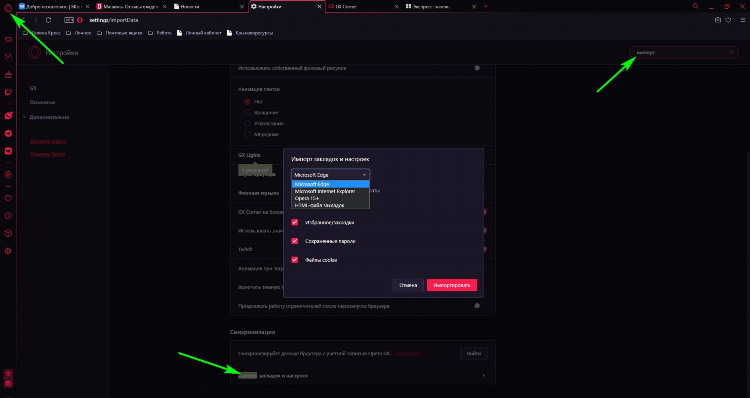
VPN Opera GX: как включить
Opera GX — это специализированный браузер, ориентированный на геймеров, с множеством уникальных функций, включая встроенный VPN. Включение VPN в Opera GX позволяет пользователям защищать свою личную информацию и обеспечивать анонимность в интернете. В этой статье рассматривается пошаговая инструкция, как включить VPN в Opera GX, а также объясняются ключевые особенности и преимущества этого инструмента.
Что такое VPN в Opera GX?
VPN (Virtual Private Network, виртуальная частная сеть) — это технология, которая позволяет скрывать реальное местоположение пользователя и шифровать интернет-трафик. В Opera GX встроен бесплатный VPN, который значительно упрощает использование этой функции. Он защищает данные от внешних угроз, маскирует IP-адрес и помогает обходить блокировки контента.
Важно отметить, что VPN в Opera GX — это не полноценный сервис с расширенными возможностями, как у сторонних провайдеров, но для большинства пользователей базового функционала будет достаточно.
Почему стоит включить VPN в Opera GX?
Включение VPN в Opera GX имеет несколько очевидных преимуществ:
-
Защита конфиденциальности: VPN помогает скрыть ваш реальный IP-адрес и местоположение, что значительно увеличивает уровень конфиденциальности при серфинге в интернете.
-
Безопасность: VPN шифрует трафик, что делает его менее уязвимым для перехвата и атак.
-
Обход блокировок: Использование VPN помогает обходить географические ограничения и блокировки контента, доступных только в некоторых странах.
Как включить VPN в Opera GX?
Чтобы включить VPN в Opera GX, необходимо выполнить несколько простых шагов. Ниже приведена подробная инструкция.
Шаг 1: Обновите Opera GX до последней версии
Перед включением VPN убедитесь, что у вас установлена актуальная версия браузера Opera GX. Для этого откройте браузер и перейдите в меню «Настройки» → «О браузере». Если обновления доступны, их следует установить.
Шаг 2: Перейдите в настройки браузера
Чтобы включить VPN, откройте браузер и перейдите в раздел настроек. Для этого нажмите на значок меню в левом верхнем углу и выберите «Настройки». Также можно воспользоваться сочетанием клавиш Ctrl + F12 для быстрого доступа.
Шаг 3: Найдите раздел «Конфиденциальность и безопасность»
В меню настроек найдите раздел, посвященный конфиденциальности и безопасности. Это может быть раздел с названием «Безопасность» или «Приватность», в зависимости от версии браузера.
Шаг 4: Включите VPN
В разделе «Конфиденциальность и безопасность» найдите настройку, связанную с VPN. Обычно она называется «Блокировщик рекламы и VPN» или «Встроенный VPN». Включите этот переключатель.
После включения VPN в браузере будет отображаться значок VPN в правом верхнем углу. Он будет светиться, когда виртуальная частная сеть активирована.
Особенности использования VPN в Opera GX
Ограниченная география
VPN в Opera GX позволяет выбирать серверы в разных странах, но список доступных локаций ограничен. Это означает, что вы не сможете выбирать серверы по всему миру, как это бывает у платных сервисов. Однако для большинства пользователей этого функционала будет достаточно для обхода большинства блокировок контента.
Скорость подключения
Использование VPN может немного снизить скорость интернета, так как данные проходят через дополнительные серверы для шифрования и маршрутизации. Однако, Opera GX оптимизирует этот процесс, минимизируя возможные потери скорости.
Политика конфиденциальности
Opera обещает не собирать и не хранить данные пользователей, использующих встроенный VPN. Это означает, что ваш интернет-трафик остается конфиденциальным, а Opera не отслеживает вашу активность в сети.
Как настроить VPN в Opera GX для максимальной безопасности?
Для обеспечения максимальной безопасности при использовании VPN в Opera GX рекомендуется соблюдать несколько простых правил:
-
Используйте VPN всегда: Включайте VPN, даже если вам не нужно обходить блокировки контента, чтобы дополнительно защитить вашу конфиденциальность и избежать утечек данных.
-
Выбирайте безопасные локации: Останавливайтесь на странах, где высокий уровень защиты данных и конфиденциальности, например, в странах Европейского Союза.
-
Отключайте VPN в доверенных сетях: Если вы подключены к частной сети, например, в доме или офисе, можно временно отключить VPN для повышения скорости.
Что делать, если VPN не работает?
Иногда может возникнуть ситуация, когда встроенный VPN в Opera GX не работает должным образом. В таких случаях можно попробовать следующие методы:
-
Перезагрузите браузер: Закройте Opera GX и откройте его снова, чтобы проверить, решается ли проблема.
-
Проверьте настройки прокси-сервера: Иногда настройки прокси могут мешать корректной работе VPN. Проверьте их в настройках браузера.
-
Проверьте интернет-соединение: Иногда проблемы с интернет-соединением могут быть причиной сбоя VPN. Убедитесь, что ваше подключение стабильно.
-
Переустановите Opera GX: В случае постоянных проблем с VPN стоит попробовать переустановить браузер.
Часто задаваемые вопросы (FAQ)
Как проверить, включен ли VPN в Opera GX?
VPN в Opera GX можно проверить, обратив внимание на значок в правом верхнем углу браузера. Когда VPN активен, он будет отображаться рядом с адресной строкой.
Можно ли использовать VPN в Opera GX на мобильных устройствах?
На данный момент встроенный VPN доступен только в десктопной версии браузера Opera GX. Для мобильных устройств Opera предлагает отдельное приложение Opera с VPN, но это не та же версия, что и в Opera GX.
Как выбрать сервер для VPN в Opera GX?
После включения VPN в Opera GX, пользователи могут выбрать один из предложенных серверов, но количество доступных локаций ограничено. Переключаться между серверами можно через настройки VPN в браузере.
VPN в Opera GX защищает все интернет-соединения на устройстве?
Нет, VPN в Opera GX защищает только интернет-соединение, происходящее через этот браузер. Для защиты всех соединений на устройстве требуется использование сторонних VPN-сервисов.
Можно ли отключить VPN в Opera GX?
Да, VPN можно отключить в настройках браузера, сняв соответствующий переключатель. После этого трафик будет идти без шифрования.
Заключение
VPN в Opera GX — это удобный и бесплатный инструмент для обеспечения конфиденциальности и безопасности в интернете. Включение этой функции не требует сложных действий и помогает защитить личные данные. Несмотря на некоторые ограничения, встроенный VPN подходит для большинства пользователей, обеспечивая необходимую защиту при серфинге в интернете.
